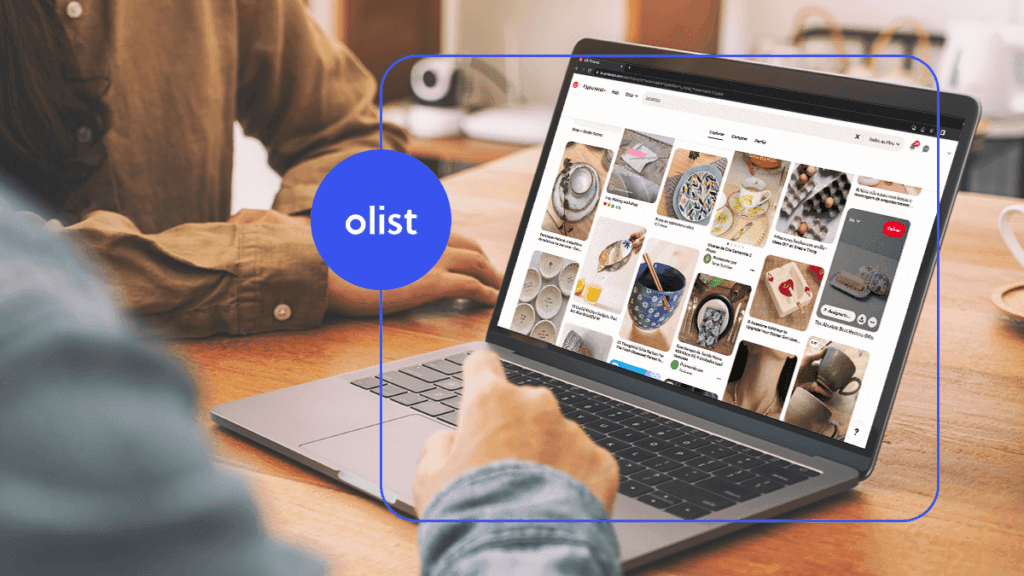Você tem dúvidas sobre como fazer fotos com fundo branco para anunciar seus produtos pela internet?
Essa é uma dificuldade que preocupa muitos lojistas que vendem pela internet.
Por falta de experiência ou conhecimento técnico, muitos comerciantes pecam na hora de fazer fotos dos itens anunciados.
Isso pode afetar diretamente o desempenho das vendas.
Boas imagens equivalem a vitrine de uma loja física: elas atraem clientes e fomentam vendas.
Em canais de venda como os marketplaces essa questão é ainda mais séria.
Fotos ruins ou fora do padrão podem resultar no bloqueio do anúncio nos sites das grandes redes varejistas.
Duvida?

Então veja esse trecho de um treinamento realizado pela B2W para seus lojistas.
Se você deseja produzir fotos de produtos com fundo branco e alta qualidade, continue lendo esse post.
Vamos fornecer algumas dicas úteis e práticas para você otimizar a divulgação dos seus itens.
1) Avalie a capacidade do seu equipamento
Você não precisa de um equipamento fotográfico profissional (e caro) para produzir boas fotos de produtos.
Câmeras portáteis e até mesmo celulares tem avançado muito em termos de capacidade de produção de imagens.
Em muitos casos eles podem resolver todos os seus problemas: basta saber explorar ao máximo seus recursos.
Isso significa que o ideal é não depender apenas do modo automático dos equipamentos.
É interessante customizar aspectos como a abertura, velocidade, sensibilidade e flash para buscar o melhor resultado possível.
Outro aspecto essencial é o balanço de branco: ele será decisivo para que a tonalidade da foto não fique acinzentada, por exemplo.
Caso o resultado final não seja bom, mesmo com todos esses ajustes, aí vale a pena pensar na compra de um equipamento com qualidade superior.
Você não sabe como remover o fundo de fotos dos produtos que aparecem nos seus anúncios? Isso pode comprometer o desempenho da sua loja, pois boas fotos são um dos pilares para o sucesso nas vendas online.
No comércio eletrônico as imagens equivalem às vitrines. Por meio delas o cliente avalia o produto e identifica se ele atende suas necessidades. Trata-se de um dos melhores argumentos de compra que um e-commerce pode ter.
Mas produzir fotos de produtos não é tão fácil quanto parece. É fundamental que os produtos sejam apresentados em um fundo neutro, que não gere distrações para o usuário. E mesmo que a imagem não tenha sido produzida em condições ideais, é possível corrigir o cenário, removendo o fundo.
Existem algumas ferramentas que fazem esse ajuste sem complexidade ou prejuízo à qualidade das fotos. As principais opções serão apresentadas neste post.
2) Utilize um tripé
O uso de um tripé se torna mais importante a medida em que a quantidade de produtos que serão fotografados aumenta.
Ele garante que as imagens não vão ficar borradas e que o enquadramento ficará semelhante em todas as fotos.
Outra vantagem é que a iluminação de todas as fotos será semelhante, contribuindo para o contraste com o fundo branco.
Isso também vale para fotos feitas com o celular: existem adaptadores que permitem a fixação do aparelho em um tripé.
3) Defina um padrão
Antes de iniciar a produção das fotos, vale a pena definir algumas regras e padrões a serem seguidos.
- Todas as fotos serão feitas na horizontal ou na vertical?
- O produto será registrado em quantos ângulos distintos?
- Os acessórios que acompanham o produto também serão fotografados?
- Haverá algum tipo de iluminação artificial?
Isso vai ajudar na construção da identidade da sua loja virtual, ao mesmo tempo em que vai tornar o processo de produção das imagens mais prático e organizado.
4) Encontre um fundo branco
Esse é o ponto mais importante na produção das fotos.
Nem sempre uma parede branca é suficiente para criar um fundo neutro adequado para as fotos.
No caso de produtos pequenos, vale a pena utilizar recursos como cartolinas ou estúdios portáteis.
Já para itens maiores, pode ser necessário recorrer a um estúdio, sendo possível controlar não apenas o fundo das imagens como também sua iluminação.
5) Ajuste a iluminação
Um fundo branco se torna inútil sem a iluminação adequada.
O jeito mais fácil de fazer isso é utilizar a luz natural.
Tente fazer as imagens próximo a uma janela, aproveitando a luz lateral.
Caso a intensidade seja muito forte, pode-se utilizar uma folha de papel de seda para gerar um efeito mais difuso.
Em alguns casos também vale a pena lançar mão de rebatedores, para corrigir a aparição de sombras.
Uma última opção é recorrer a luz artificial, mas nesse caso a atenção precisa ser redobrada para evitar distorções.
6) Faça um tratamento das imagens
A produção das imagens de produtos não necessariamente acaba após os primeiros cliques da câmera.
Muitas vezes será necessário remover completamente o fundo utilizando softwares de computador.
Já apresentamos uma lista de soluções para remover o fundo de imagens aqui no blog.
Nesse caso a ajuda de profissionais especializados pode ser útil para evitar uma distorção completa das fotos.
7) Utilize recursos prontos ou improvise
Se mesmo seguindo todas as dicas acima você ainda não consegue fazer boas fotos com fundo branco, pode ser interessante recorrer a soluções pagas.
Um exemplo é esse mini estúdio, que oferece condições de iluminação e cenário perfeitas para fotografar itens de pequeno e médio porte.
Também existem tutoriais ensinando a fabricar um modelo semelhante em casa, com um custo muito menor.
Basta ser criativo e realizar testes em busca da solução que melhor se adequa ao negócio.
#Dica do Olist: 7 Ferramentas úteis para remover o fundo da foto
1) Removebg
O Removebg é uma das plataformas mais práticas para retirar o fundo de imagens de produtos. Inclusive, essa é a ferramenta que costumamos indicar para lojistas que vendem com a nossa solução olist store.

Para remover o fundo das suas fotos, acesse o site Removebg e siga os passos:
1. Clique em "Faça upload"
2. Escolha a foto que deseja remover o fundo. O processo de remoção será automático
3. Verifique se o fundo foi totalmente removido. Caso não tenha sido, você pode remover o que faltou pressionando o botão “Edit”
4. Pronto! Agora é só fazer o download da imagem e ela estará sem fundo
Importante: após realizar esse processo, a foto pode ficar com uma dimensão diferente e fora do padrão aceito pelos marketplaces. Para saber como redimensionar a imagem, acesse este artigo.
2) Background Burner: online e gratuita
O Background Burner está entre as ferramentas mais práticas para remover o fundo de imagens.
O serviço é gratuito e em português. Também existem versões pagas, para processamento de múltiplas imagens.
Não é preciso instalar nenhum programa, tampouco um computador potente.
Basta acessar o site, fazer o upload da imagem e observar os resultados.
Nem sempre todo o fundo é removido imediatamente, mas a ferramenta oferece recursos para a realização de retoques e ajustes em busca da imagem perfeita.
Depois de preparar a imagem, basta fazer um cadastro para liberar o download do arquivo, sem qualquer restrição de uso.

3) Clipping Magic: limites de tamanho e mais opções de edição
O Clipping Magic funciona de modo muito semelhante ao Background Burner, com uma interface online em inglês.
A principal diferença entre os dois serviços está nos recursos de finalização.
O Clipping Magic oferece mais ferramentas para fazer a edição final dos arquivos, como a edição de cores e sombras.
A ferramenta apresenta um serviço gratuito, limitado pelo tamanho das imagens, além de uma versão paga.

4) Paint.Net: uma opção descomplicada para o Windows
O Paint.Net é um programa gratuito para Windows que oferece uma série de recursos para edição de imagens, inclusive a remoção de fundos.
Para isso, basta abrir a foto e utilizar a opção “Magic Hand”.
Arrastando o mouse ao redor da imagem é possível delimitar as partes que serão excluídas.
Depois desse processo, basta salvar o arquivo em formato PNG para garantir o fundo transparente.
A ferramenta também está disponível em português.

5) Preview: a opção para usuários Mac
Para os usuários de computadores Apple com o sistema Mac OS X o Preview é uma das opções mais práticas para a edição de fotografias.
Basta utilizar a ferramenta de seleção para contornar a imagem.
Depois, utilizando o recurso “inverter seleção” é possível eliminar o fundo das fotos.
Outra opção é executar a opção “Instant Alpha”, que mostra em tempo real os trechos que podem ser excluídos.
O aplicativo é gratuito e possui versões em português.
6) GIMP: mais recursos sem custos
GIMP está entre as opções mais completas e abrangentes para a remoção de fundos em fotografias.
Além de gratuito, o programa funciona em computadores Windows, Linux e Apple.
Ele oferece mais recursos para finalização das imagens, bem como ajustes de cor e resolução.
Para fazer a remoção de fundo, é necessário abrir a imagem e acessar a sequência Camada -> Transparência -> Adicionar camada alfa.
Depois, é preciso selecionar o fundo que será removido, por meio da ferramenta Seleção Contígua (Varinha Mágica).
O fundo então pode ser removido e o arquivo salvo no formato PNG.

7) Photoshop: a opção mais profissional
O Adobe Photoshop é a opção mais profissional e completa para a edição de imagens.
Sendo assim, é natural que ele também execute a remoção de fundos com qualidade.
O primeiro passo é abrir a imagem e criar uma camada extra.
Depois, a seleção dos contornos pode ser feito por meio das ferramentas Varinha Mágica (Magic Wand) e Caneta (Pen Tool).
Após selecionar todos os contornos, basta remover o fundo.
O programa também possui versões em português, mas exige a compra de uma licença.
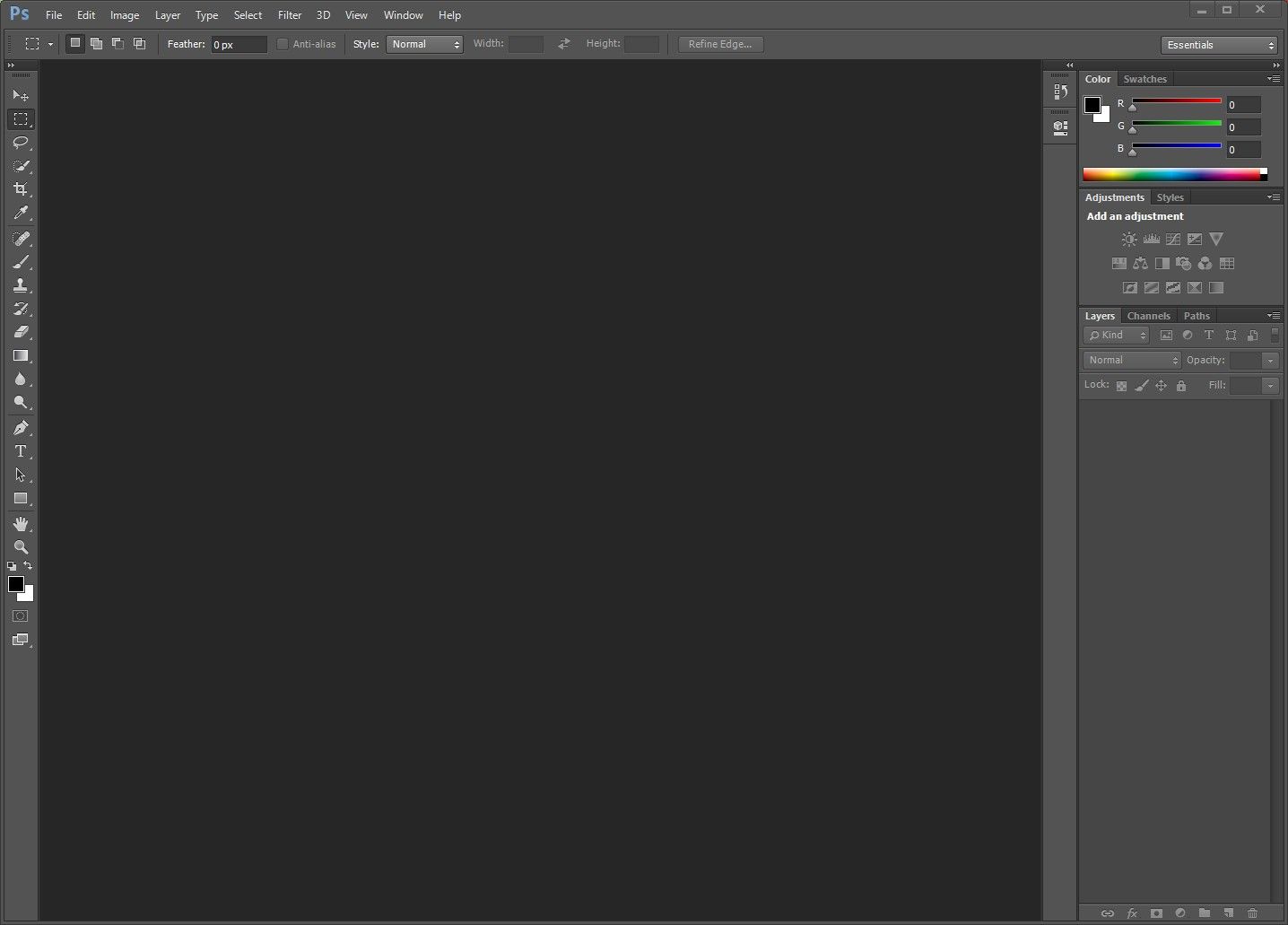
Conclusão
Não faltam recursos que facilitam a remoção de fundos nas imagens ou produzir suas próprias fotos com fundo branco.
Por meio deles é possível apresentar fotos de qualidade nos anúncios do e-commerce, transmitindo credibilidade para os usuários.
Isso gera um estímulo valioso para a conversão em vendas, favorecendo o desempenho do negócio.